Inhaltsverzeichnis
- Warum Zahlen in Text umwandeln?
- Methode 1. Verwendung von Excel-Zellenformatierungswerkzeugen
- Methode 2. Verwendung des Text-in-Spalten-Werkzeugs
- Methode 3. Verwendung von Excel-Funktionen, die Text zurückgeben
- Methode 4. Verwendung eines VBA-Makros
- Methode 5. Verwendung von Python-Automatisierung
- Vergleichstabelle: Welche Methode sollten Sie wählen?
- Zusammenfassung
- Häufig gestellte Fragen
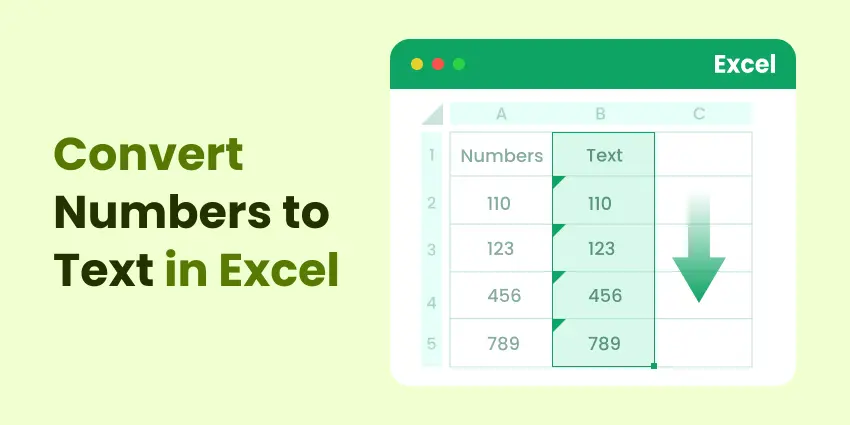
Ob Sie Berichte vorbereiten, Datensätze bereinigen oder Rechnungen automatisieren – manchmal müssen sich Zahlen in Excel wie Text verhalten. Zum Beispiel möchten Sie vielleicht führende Nullen in Postleitzahlen beibehalten, IDs als Text anzeigen oder numerische Werte mit bestimmten Symbolen und Mustern formatieren.
Die Umwandlung von Zahlen in Text stellt sicher, dass Excel diese Werte nicht mehr als numerische Daten behandelt – was automatisches Runden, unerwünschte Berechnungen oder die Formatierung in wissenschaftlicher Notation verhindert. Glücklicherweise bietet Excel mehrere integrierte und programmatische Möglichkeiten, dies zu handhaben.
In diesem Artikel werden wir fünf effektive Methoden zur Umwandlung von Zahlen in Text in Excel untersuchen – von einfachen Formatierungstricks bis hin zu automatisierten Lösungen mit VBA und Python (Spire.XLS). Jede Methode dient einem anderen Zweck, sodass Sie diejenige auswählen können, die am besten zu Ihrem Arbeitsablauf passt.
Methodenübersicht:
- Methode 1. Verwendung von Excel-Zellenformatierungswerkzeugen
- Methode 2. Verwendung des Text-in-Spalten-Werkzeugs
- Methode 3. Verwendung von Excel-Funktionen, die Text zurückgeben
- Methode 4. Verwendung eines VBA-Makros
- Methode 5. Verwendung von Python-Automatisierung
Warum Zahlen in Text umwandeln?
Zahlen in Excel werden normalerweise in numerischer Form gespeichert, was Berechnungen, Formeln und Diagramme ermöglicht. In vielen realen Fällen benötigen Sie sie jedoch stattdessen als Textzeichenfolgen. Hier sind einige Gründe dafür:
- Datenintegrität wahren: Telefonnummern, Mitarbeiter-IDs oder Postleitzahlen genau so beibehalten, wie sie eingegeben wurden (z. B. „00123“ anstelle von „123“).
- Berechnungsfehler vermeiden: Beim Zusammenführen von Datensätzen können numerische Werte versehentlich summiert oder gerundet werden; die Umwandlung in Text verhindert dies.
- Formatierungsflexibilität verbessern: Textformatierte Zahlen ermöglichen benutzerdefinierte Präfixe, Suffixe und Anzeigestile (z. B. „USD 123.00“).
- Konsistenz bei Exporten sicherstellen: Beim Exportieren von Daten in andere Systeme (Datenbanken, CSVs oder APIs) stellt das Textformat sicher, dass die Werte intakt bleiben.
- Automatisierung und Skripting ermöglichen: Einige automatisierte Prozesse erfordern Zeichenfolgen-Eingaben anstelle von numerischen.
Methode 1. Verwendung von Excel-Zellenformatierungswerkzeugen
Eine der einfachsten Möglichkeiten, Zahlen in Text umzuwandeln, ist die Funktion Zellen formatieren von Excel. Diese Methode erfordert keine Formeln oder Code und eignet sich für kleine bis mittlere Datensätze.
Schritte:
- Wählen Sie die Zellen aus, die Zahlen enthalten.
- Klicken Sie mit der rechten Maustaste und wählen Sie Zellen formatieren.
- Wählen Sie im Tab Zahlen die Option Text aus.
- Klicken Sie auf OK.
- Geben Sie die Zahlen erneut ein (oder drücken Sie F2 → Enter, um vorhandene Werte zu aktualisieren).

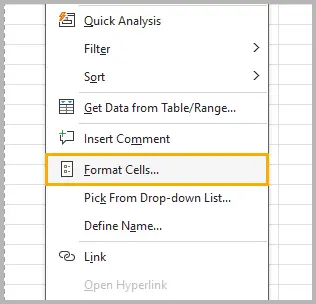
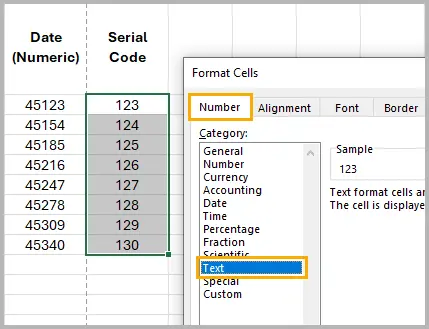
Excel behandelt diese Werte nun als Text anstelle von Zahlen. Sie können dies bestätigen, indem Sie überprüfen, ob der Zellinhalt linksbündig ausgerichtet ist und ein kleines grünes Dreieck (Textindikator) in der oberen linken Ecke erscheint.
Alternative:
Wenn Sie einen manuellen Ansatz bevorzugen, können Sie ein Apostroph (') vor die Zahl setzen. Excel interpretiert dies als Text, blendet das Apostroph bei der Anzeige jedoch aus.
Vorteile:
- Schnell und intuitiv.
- Keine Formeln oder Codierung erforderlich.
Nachteile:
- Nicht ideal für sehr große Datensätze.
- Muss bei Hinzufügung neuer Daten wiederholt werden.
Methode 2. Verwendung des Text-in-Spalten-Werkzeugs
Wenn Sie Zahlen ohne Formeln oder Codierung in Text umwandeln möchten, ist die Funktion Text in Spalten von Excel eine schnelle und praktische Methode. Sie ermöglicht es Ihnen, numerische Werte in reinen Text innerhalb ihrer ursprünglichen Zellen umzuformatieren.
Schritte:
- Wählen Sie den Bereich aus, der die Zahlen enthält, die Sie umwandeln möchten.
- Gehen Sie zum Tab Daten → klicken Sie auf Text in Spalten.
- Wählen Sie im Textkonvertierungs-Assistent die Option Getrennt → klicken Sie auf Weiter.
- Überspringen Sie die Trennzeichenoptionen → klicken Sie erneut auf Weiter.
- Wählen Sie unter Datenformat der Spalten die Option Text aus.
- Klicken Sie auf Fertig stellen.
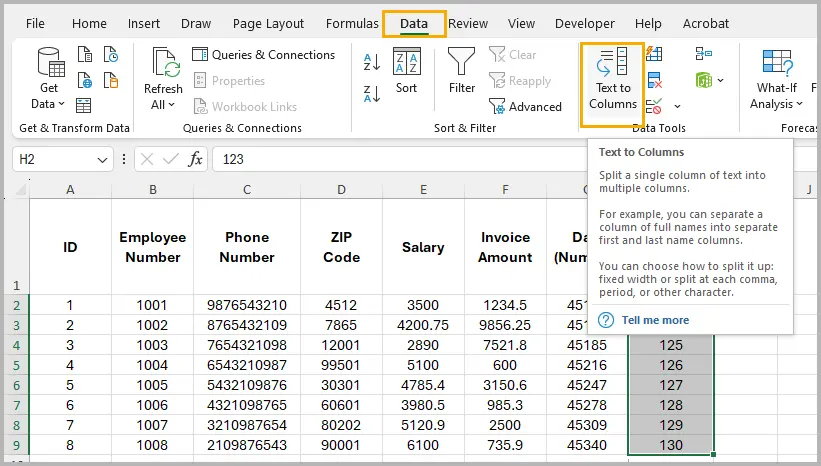
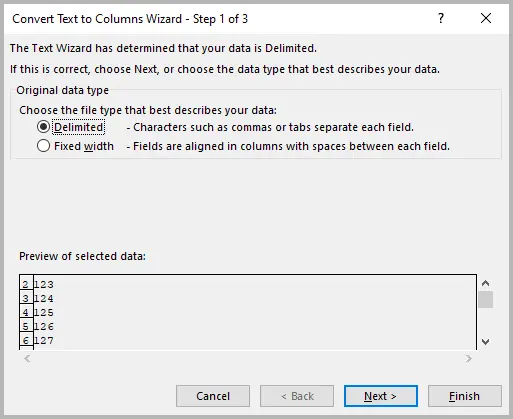
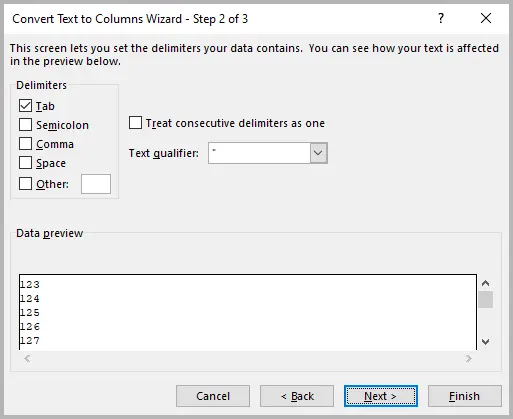
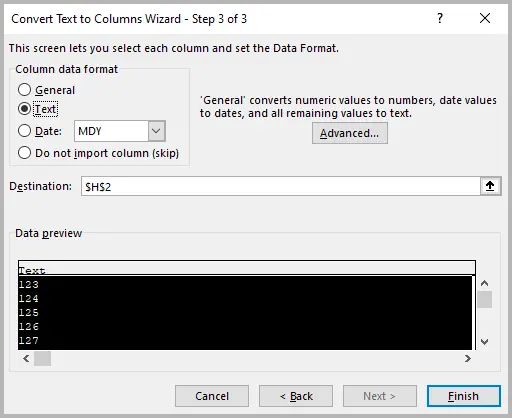
Nach der Anwendung von Text in Spalten werden die Zahlen als Textwerte direkt in ihren ursprünglichen Zellen gespeichert (angezeigt durch ein kleines grünes Dreieck in der Ecke).
Vorteile:
- Wandelt Zahlen an Ort und Stelle in Text um.
- Keine Hilfsspalten oder Formeln erforderlich.
- Funktioniert in allen Excel-Versionen.
Nachteile:
- Manueller Prozess (nicht dynamisch).
- Muss bei Hinzufügung neuer Daten wiederholt werden.
Methode 3. Verwendung von Excel-Funktionen, die Text zurückgeben
Excel bietet mehrere Funktionen, die Zahlen direkt in Formeln in Text umwandeln können. Zwei der nützlichsten sind TEXT() und WERTINTEXT().
Option 1: TEXT-Funktion
Die Funktion TEXT() wandelt einen numerischen Wert in Text um und ermöglicht es Ihnen, ein benutzerdefiniertes Format anzugeben.
Syntax:
=TEXT(Wert; Format_Text)
Beispiele:
| A (Original) | B (Formel) |
|---|---|
| 1234.5 | =TEXT(A1; "0,00") → „1234,50“ |
| 5678 | =TEXT(A2; "$#.##0") → „$5.678“ |
Die Funktion TEXT() ist besonders leistungsstark, wenn Sie möchten, dass Ihre Textausgabe einem bestimmten Zahlen-, Datums- oder Währungsmuster folgt.
Tipp: Kombinieren Sie TEXT() mit anderen Textfunktionen wie VERKETTEN(), TEXTKETTE() oder dem Und-Zeichen (&), um beschreibende Zeichenfolgen zu erstellen:
="Gesamtbetrag: " & TEXT(A1; "$#.##0,00")
Option 2: WERTINTEXT-Funktion (Excel 365 / Excel 2021 und neuer)
Wenn Sie eine moderne Excel-Version verwenden, bietet die Funktion WERTINTEXT() eine direktere und flexiblere Umwandlung.
Syntax:
=WERTINTEXT(Wert; [Format])Parameter:
- Wert — Die Zahl, die Sie umwandeln möchten.
- [Format] — Optional; verwenden Sie 0 für einfachen Text oder 1 für JSON-kompatible Ausgabe.
Beispiele:
| A (Original) | B (Formel) |
|---|---|
| 9876 | =WERTINTEXT(A1) → „9876“ |
| 543.21 | =WERTINTEXT(A2;1) → „543,21“ |
Diese Funktion ist besonders nützlich, wenn Sie mit dynamischen Arrays, Automatisierungsskripten arbeiten oder Daten exportieren, die textuell bleiben müssen.
Vorteile:
- Formelbasiert und flexibel.
- Funktioniert dynamisch mit sich ändernden Daten.
- Unterstützt die Anpassung der Formatierung.
Nachteile:
- WERTINTEXT() erfordert neuere Excel-Versionen.
- Die Ergebnisse hängen von korrekten Formatzeichenfolgen ab.
Tipp: Ersetzen Sie die ursprünglichen Zahlen durch Textwerte
Wenn Sie Formeln wie TEXT() oder WERTINTEXT() verwenden, zeigt Excel den konvertierten Text nur in den Formelzellen an – es überschreibt nicht Ihre ursprünglichen Zahlen.
Um Zahlen dauerhaft durch Textäquivalente zu ersetzen:
- Geben Sie die Formel in eine leere Spalte ein (z. B. Spalte B).
- Überprüfen Sie, ob die Ergebnisse korrekt aussehen.
- Wählen Sie die Formelzellen aus und kopieren Sie sie.
- Klicken Sie mit der rechten Maustaste auf die ursprüngliche numerische Spalte → wählen Sie Inhalte einfügen → Werte.
- Löschen Sie die Hilfsspalte, wenn Sie sie nicht mehr benötigen.
Methode 4. Verwendung eines VBA-Makros
Für Benutzer, die häufig Zahlen in Text umwandeln müssen, bietet die Erstellung eines VBA-Makros Automatisierung und Flexibilität. Mit nur wenigen Codezeilen können Sie einen ganzen Bereich mit einem Klick umwandeln.
Schritte:
- Drücken Sie Alt + F11, um den VBA-Editor zu öffnen.
- Klicken Sie auf Einfügen → Modul.
- Fügen Sie den folgenden Code ein:
- Schließen Sie den Editor und kehren Sie zu Excel zurück.
- Wählen Sie den Bereich der Zahlen aus, die Sie umwandeln möchten.
- Drücken Sie Alt + F8, wählen Sie ConvertNumbersToText und klicken Sie auf Ausführen.
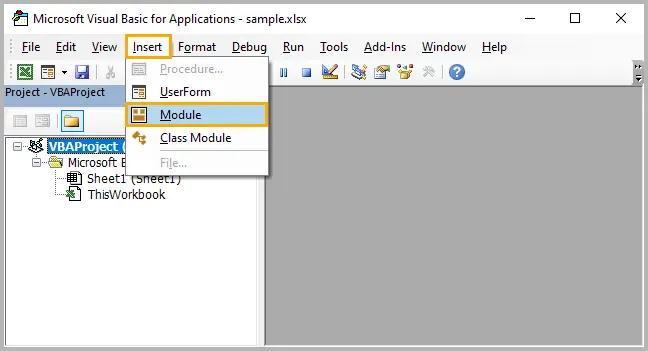
Sub ConvertNumbersToText()
Dim cell As Range
For Each cell In Selection
If IsNumeric(cell.Value) Then
cell.Value = CStr(cell.Value)
End If
Next cell
End Sub
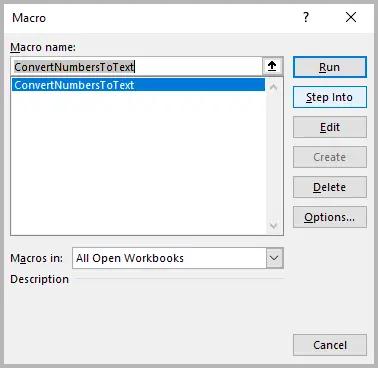
Excel durchläuft Ihre Auswahl und wandelt alle numerischen Werte mithilfe der VBA-Funktion CStr() in Textzeichenfolgen um.
Vorteile:
- Vollständig automatisiert.
- Funktioniert bei großen Datenbereichen.
- Kann jederzeit wiederverwendet werden.
Nachteile:
- Erfordert die Aktivierung von Makros.
- Kann durch einige Organisationsrichtlinien eingeschränkt sein.
Tipp: Wenn Sie die ursprüngliche numerische Formatierung beibehalten möchten, können Sie das Makro mit zusätzlicher Logik unter Verwendung von Format() anstelle von CStr() erweitern.
Methode 5. Verwendung von Python-Automatisierung (mit Spire.XLS for Python)
Wenn Sie programmgesteuert mit Excel-Dateien arbeiten, bietet Spire.XLS for Python eine unkomplizierte und zuverlässige Möglichkeit, Zahlen direkt in Ihren Skripten in Text umzuwandeln. Dieser Ansatz ist besonders wertvoll für groß angelegte Automatisierung, Stapelverarbeitung oder webbasierte Systeme.
Beispielcode:
from spire.xls import *
from spire.xls.common import *
# Erstellen Sie ein Workbook-Objekt
workbook = Workbook()
# Laden Sie ein Excel-Dokument
workbook.LoadFromFile("C:\\Users\\Administrator\\Desktop\\Employee.xlsx")
# Holen Sie sich ein bestimmtes Arbeitsblatt
worksheet = workbook.Worksheets[0]
# Holen Sie sich einen Zellbereich
cellRange = worksheet.Range["F2:F9"]
# Wandeln Sie Zahlen im Zellbereich in Text um
cellRange.NumberFormat = " @"
# Speichern Sie die Arbeitsmappe in einer anderen Excel-Datei
workbook.SaveToFile("output/NumbersToText.xlsx", ExcelVersion.Version2013)
# Ressourcen freigeben
workbook.Dispose()
Wie es funktioniert
- Arbeitsmappen-Verwaltung: Das Workbook-Objekt ermöglicht es Ihnen, vorhandene Excel-Dateien mit der
LoadFromFile-Methode zu laden und zu bearbeiten. - Zugriff auf Arbeitsblätter: Jede Arbeitsmappe kann mehrere Arbeitsblätter enthalten, auf die Sie über den Index zugreifen können.
- Zellbereichsauswahl: Die
Range-Methode identifiziert bestimmte Zeilen und Spalten für die Datenmanipulation. - Zellen formatieren: Das Setzen der
NumberFormat-Eigenschaft auf" @"wandelt das Zellformat von numerisch in Text um. - Änderungen speichern: Die
SaveToFile-Methode speichert die geänderte Arbeitsmappe in einer neuen oder vorhandenen Datei.
Für detailliertere Anweisungen schauen Sie sich das vollständige Tutorial an: Text in Zahlen und Zahlen in Text in Excel in Python umwandeln
Vorteile:
- Ideal für Massen- und automatisierte Konvertierungen.
- Funktioniert ohne Starten von Excel.
- Leicht in Datenpipelines oder Webanwendungen integrierbar.
Nachteile:
- Erfordert die Installation und Verwendung von Spire.XLS.
- Am besten für Benutzer geeignet, die mit Python-Skripting vertraut sind.
Als umfassende Python-Excel-Bibliothek ermöglicht Spire.XLS Programmierern die einfache Verwaltung und Anpassung der Excel-Formatierung durch Code. Möchten Sie mehr erfahren? Schauen Sie sich dieses Tutorial an: Excel mit Python formatieren
Vergleichstabelle: Welche Methode sollten Sie wählen?
| Methode | Typ | Funktioniert direkt? | Automatisierungsgrad | Schwierigkeit | Am besten für |
|---|---|---|---|---|---|
| Zellenformatierung | Manuell | Ja | Keine | ★☆☆☆☆ | Nur einfache Formatierung |
| Text in Spalten | Manuell | Ja | Keine | ★★☆☆☆ | Einmalige Umwandlung |
| TEXT / WERTINTEXT | Formel | Nein | Niedrig | ★★☆☆☆ | Dynamische Umwandlung |
| VBA-Makro | Code | Ja | Hoch | ★★★☆☆ | Häufige Umwandlungen |
| Python (Spire.XLS) | Code | Ja | Sehr hoch | ★★★★☆ | Automatisierte Stapelverarbeitung |
Zusammenfassung
Die Umwandlung von Zahlen in Text in Excel kann so einfach – oder so fortgeschritten – sein, wie Sie es benötigen. Für die meisten Benutzer bieten die Zellenformatierungswerkzeuge von Excel und die Funktion Text in Spalten schnelle, integrierte Möglichkeiten, numerische Daten ohne Formeln in Text umzuwandeln.
Wenn Sie mehr Kontrolle wünschen oder formatierte Textausgaben benötigen, sind die Excel-Funktionen TEXT und WERTINTEXT flexible Optionen, mit denen Sie Anzeigestile anpassen oder Zahlen mit beschreibendem Text kombinieren können. Für größere oder wiederkehrende Konvertierungsaufgaben bietet die Automatisierung durch VBA-Makros oder Spire.XLS for Python Geschwindigkeit, Genauigkeit und Skalierbarkeit – perfekt für Arbeitsabläufe auf Unternehmensebene.
Berücksichtigen Sie bei der Auswahl einer Methode, wie oft Sie die Aufgabe ausführen, ob Sie dynamische Aktualisierungen benötigen und ob Automatisierung eine Priorität ist. Mit diesen fünf Methoden können Sie Zahlen in Excel effizient in Text umwandeln, unabhängig von Ihrem Kenntnisstand oder der Datengröße.
Häufig gestellte Fragen
F1: Beeinflusst die Umwandlung von Zahlen in Text Berechnungen?
Ja. Sobald ein Wert Text ist, behandelt Excel ihn in Formeln wie SUMME oder MITTELWERT nicht mehr als numerisch.
F2: Wandelt das Ändern des Zellformats in „Text“ vorhandene Zahlen automatisch um?
Nein. Sie müssen die Werte nach dem Ändern des Formats erneut eingeben oder aktualisieren (drücken Sie F2 → Enter).
F3: Kann ich Zahlen in Text umwandeln, ohne die Formatierung zu verlieren?
Ja. Verwenden Sie die Funktion TEXT() und geben Sie Ihre gewünschte Formatzeichenfolge an (z. B. "0,00" oder "#.##0,00 €").
F4: Kann ich den Vorgang umkehren und Text wieder in Zahlen umwandeln?
Absolut. Verwenden Sie die Funktion WERT() oder wandeln Sie das Spaltenformat wieder in „Zahl“ um.
F5: Ist die Nutzung von Spire.XLS kostenlos?
Spire.XLS bietet sowohl eine kostenlose als auch eine kommerzielle Version. Die kostenlose Version unterstützt die meisten gängigen Funktionen für kleine bis mittlere Aufgaben.